Como corrigir a capa do Apple Music que não está sendo exibida
Publicados: 2023-02-13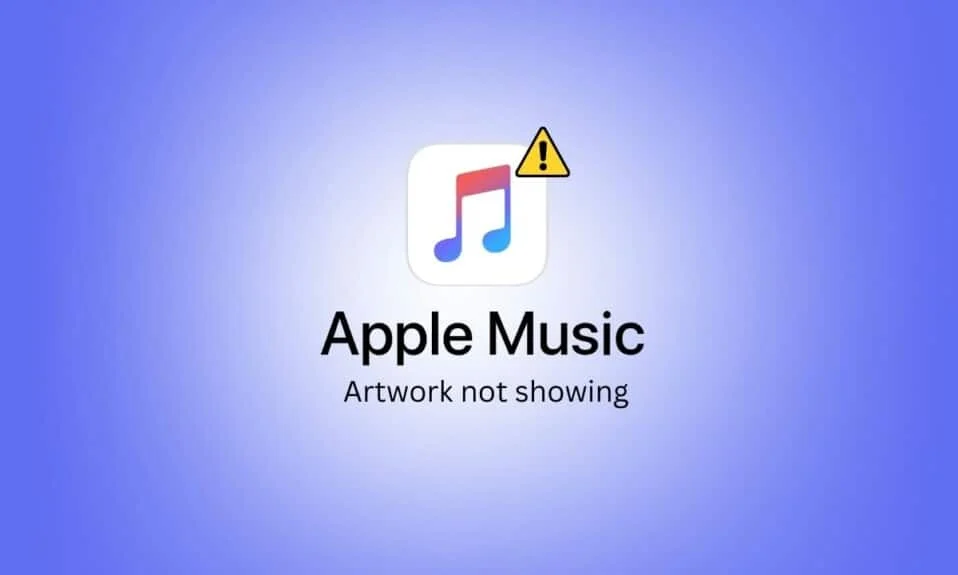
Você pode ouvir suas músicas favoritas em seu iPhone com o aplicativo Apple Music, pois este aplicativo possui várias músicas de vários artistas talentosos. Cada música tem uma capa de álbum diferente que aprimora sua experiência de audição. Você também pode usar arte animada para uma melhor experiência no aplicativo Apple Music. Além disso, a capa do álbum da Apple Music permite que você encontre facilmente o álbum do artista, fazendo com que toda a experiência valha a pena. Mas muitos usuários encontraram obras de arte da Apple Music que não apresentavam problemas. Se você também é um deles, está no lugar certo para buscar soluções adequadas. Neste artigo, discutiremos como corrigir a capa do álbum do Apple Music que não aparece no iPhone e como consertar a capa do álbum do iTunes que não está funcionando. Além disso, você aprenderá como criar uma arte de lista de reprodução personalizada para o Apple Music. Então vamos começar!
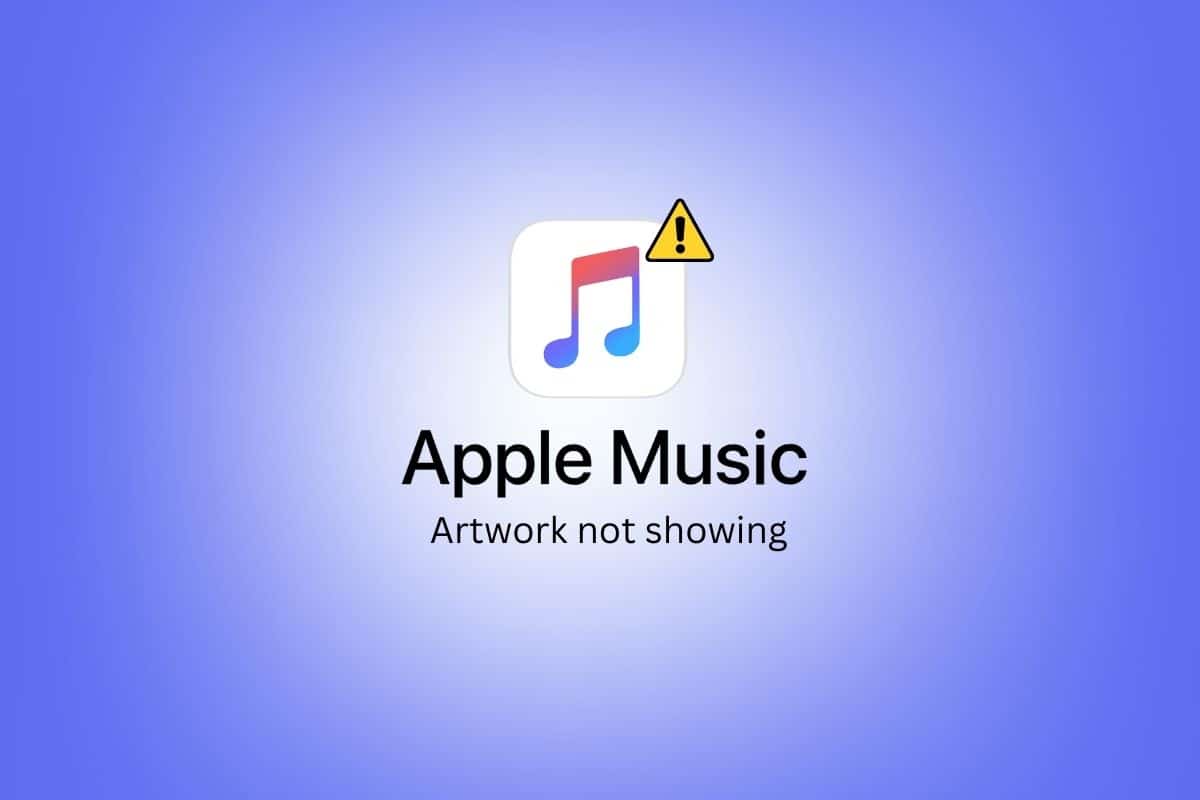
Como corrigir a capa do Apple Music que não está sendo exibida
Continue lendo para encontrar os métodos que explicam como corrigir o problema de não exibição da arte da Apple Music e como criar uma arte de lista de reprodução personalizada para a Apple Music em detalhes com ilustrações úteis para melhor compreensão.
Como corrigir a capa do Apple Music que não aparece no iPhone?
Vamos ver todos os métodos para corrigir a capa do álbum do Apple Music que não aparece no problema do iPhone.
Método 1: Reinicie o iPhone
A ilustração do Apple Music que não mostra o problema pode ser resolvida se você reiniciar o dispositivo. Você pode tentar reiniciar ou reinicializar seu dispositivo para corrigir o problema e atualizar seu dispositivo contra congelamentos e falhas. Você pode ler nosso guia sobre como reiniciar o iPhone X para encontrar as etapas detalhadas.
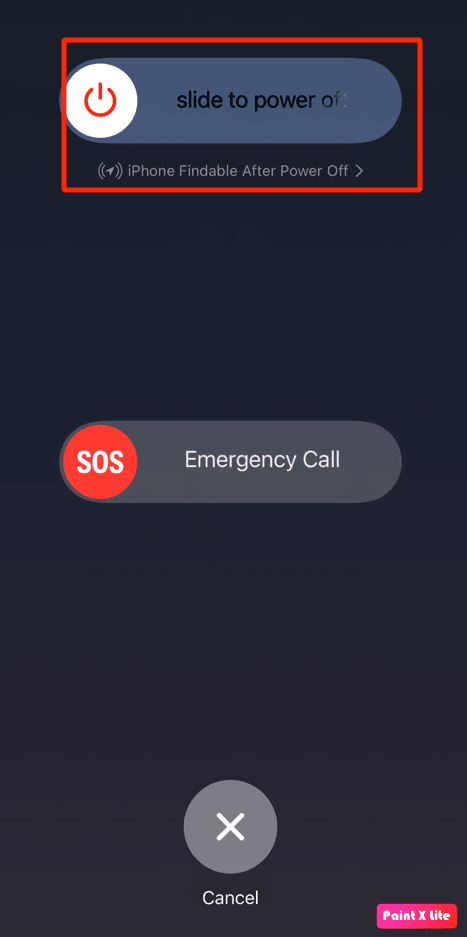
Método 2: forçar o fechamento do aplicativo de música
Para corrigir a capa do álbum do Apple Music que não aparece no problema do iPhone, force o aplicativo de música fechado no seu dispositivo. Ao fechar o aplicativo de música, você pode tentar resolver o problema. Siga as etapas mencionadas abaixo para forçar o fechamento do aplicativo de música no seu iPhone:
1A. No iPhone X ou no modelo mais recente de iPhone : deslize de baixo para cima e pare no meio da tela para ver todos os aplicativos que você usou recentemente.
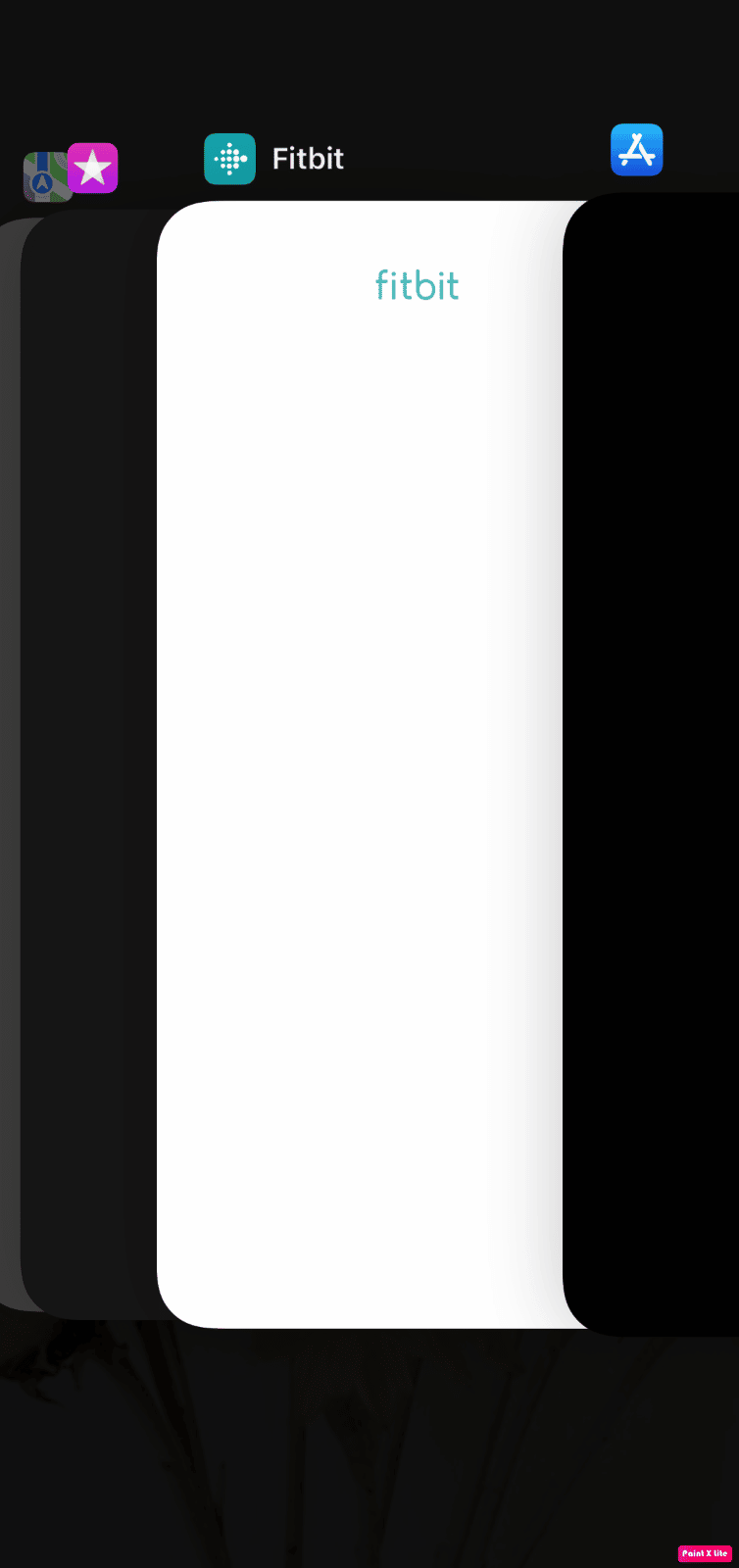
1B. No iPhone 8 ou em um modelo anterior de iPhone : clique duas vezes no botão home para ver os aplicativos que você usou recentemente.
2. Em seguida, feche o aplicativo Music na bandeja de aplicativos recentes para evitar que ele seja executado em segundo plano para corrigir o problema de não exibição da capa do Apple Music.
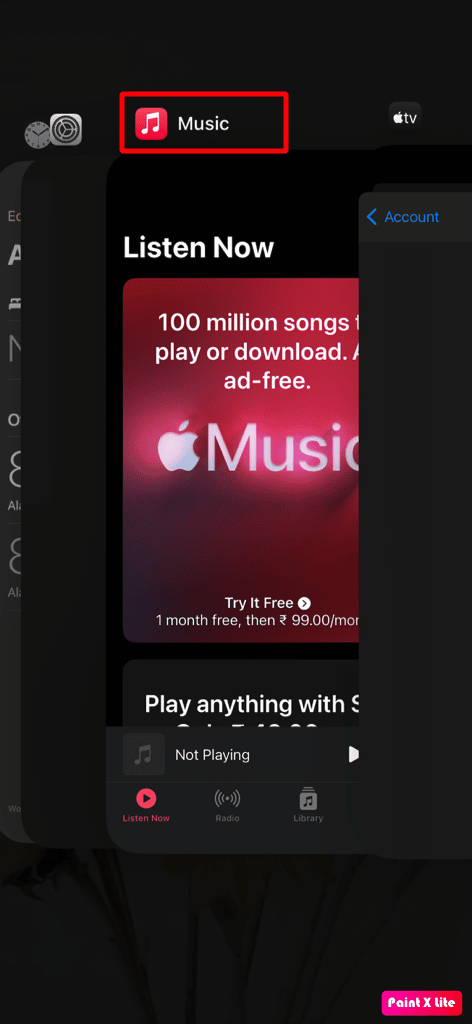
3. Depois disso, reinicie o aplicativo Música para ver se o problema foi resolvido.
Leia também : 13 maneiras de consertar o volume do iPhone muito baixo
Método 3: mudar de dados móveis para Wi-Fi
Você pode tentar mudar de dados móveis para Wi-Fi porque a velocidade da internet depende da intensidade e localização da sua rede quando você usa dados móveis. Portanto, se você estiver enfrentando a arte do álbum do Apple Music que não aparece no iPhone, pode ser porque a velocidade ideal não está presente nos dados móveis. Portanto, recomendamos que você mude para uma rede Wi-Fi para resolver o problema.
1. Vá para o Centro de Controle .
2. Desative a alternância dos dados móveis .
3. Em seguida, toque no ícone Wi-Fi .
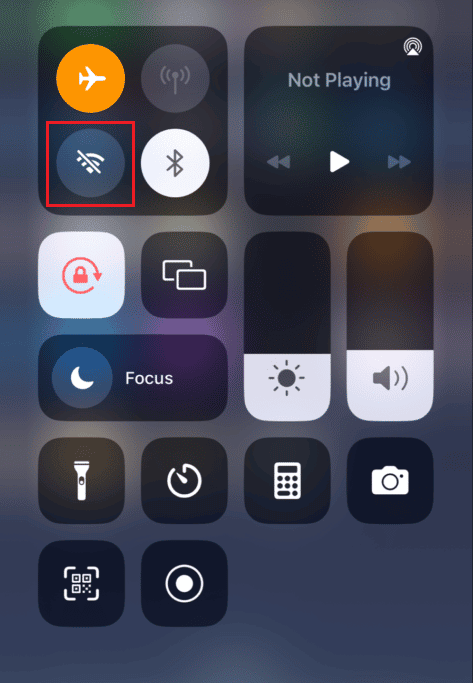
4. Toque na rede Wi-Fi desejada para se conectar a ela.
Método 4: Mude para a Banda de Frequência 5GHZ
Outra correção que você pode tentar resolver o problema de arte da Apple Music que não mostra é mudar para uma banda de frequência de 5 GHz se estiver usando um roteador de banda dupla para tornar a velocidade da Internet mais rápida . Além disso, certifique-se de que seu provedor de serviços de Internet não esteja enfrentando nenhum tempo de inatividade.
Método 5: liberar espaço de armazenamento
Você pode encontrar a capa do Apple Music sem problemas se não tiver espaço suficiente no seu iPhone, porque, se for esse o caso, seu dispositivo pode não suportar o recurso de capa do álbum de música da Apple. Portanto, neste caso, libere algum espaço de armazenamento no seu dispositivo. Você pode liberar espaço de armazenamento excluindo algumas fotos, vídeos baixados, filmes, podcasts e muito mais e removendo aplicativos que não usa mais.
Para verificar o armazenamento do iPhone para que você possa aprender como corrigir o problema de capa do álbum do iTunes que não está funcionando, siga as etapas abaixo mencionadas:
1. Abra o aplicativo Configurações no seu iPhone.
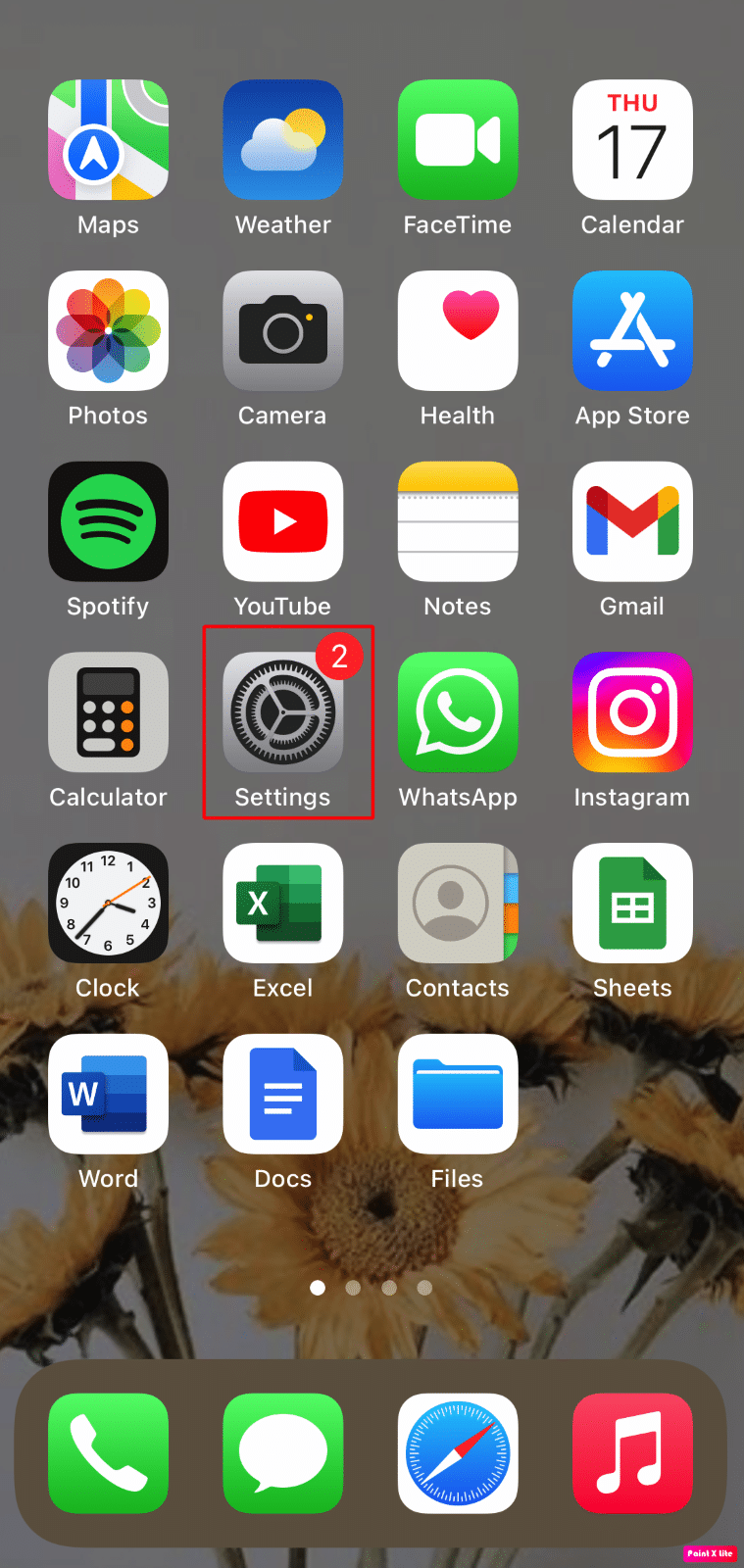
2. Em seguida, toque em Geral > Armazenamento do iPhone .
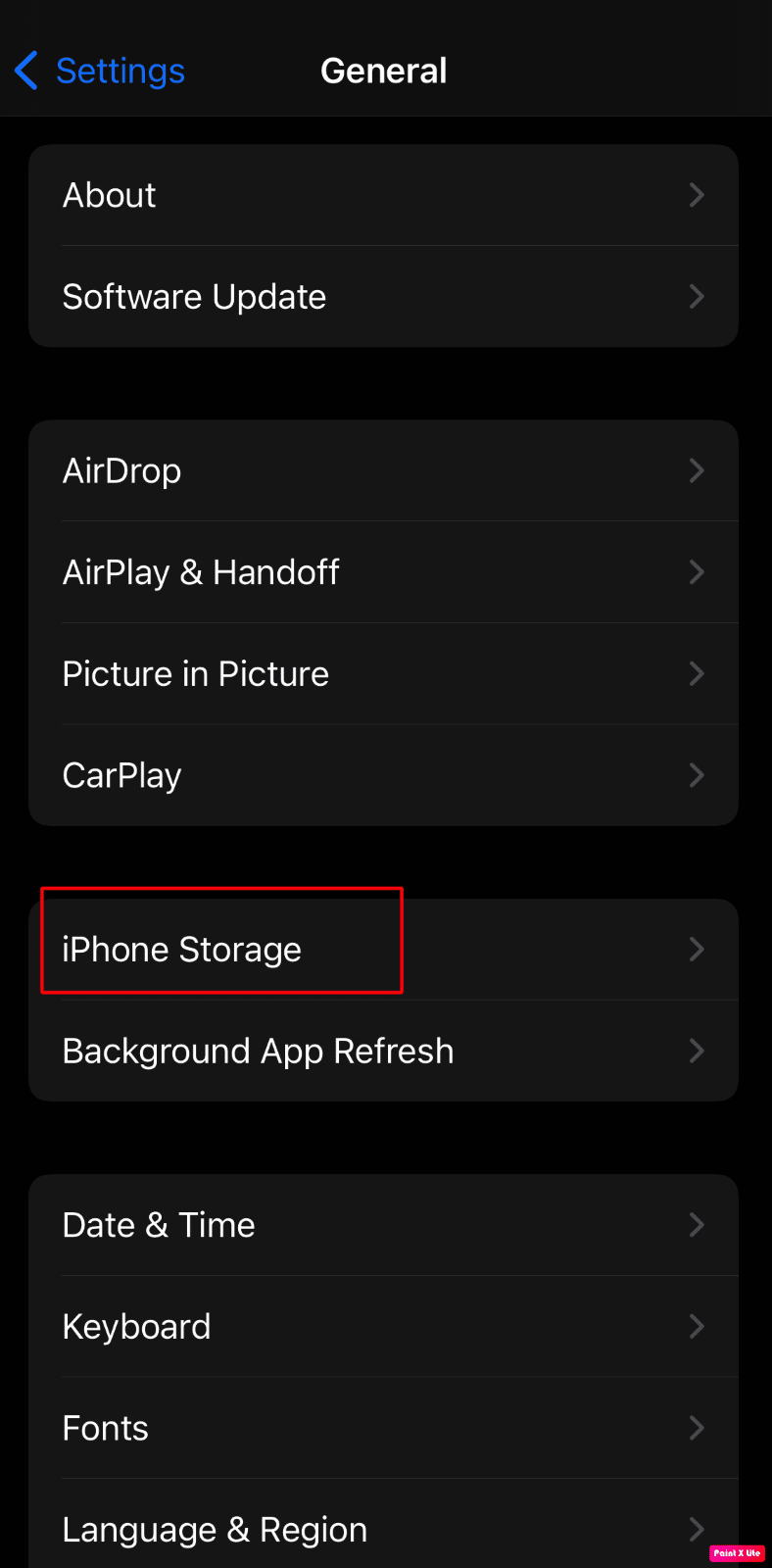
3. Depois disso, aparecerá uma lista de aplicativos com os detalhes especificados, como o espaço usado por cada um em seu iPhone.
4. Toque em Mostrar tudo para ver a lista de sugestões e proceda de acordo.
- O iOS irá incentivá-lo a utilizar a iCloud Photo Library , que armazena suas fotos na nuvem.
- Ele também recomendará a exclusão automática de conversas antigas do aplicativo iMessage.
- No entanto, a melhor solução é descarregar aplicativos não utilizados .
Quando você fica sem espaço de armazenamento, ele descarrega instantaneamente os aplicativos que raramente são usados e executa a limpeza do armazenamento do sistema do iPhone. O offloading é um método que exclui o aplicativo, mas mantém os papéis e dados, que são irreparáveis. O aplicativo excluído pode ser facilmente baixado novamente se e quando necessário. O iOS também informará sobre a quantidade de espaço que você liberaria se usasse esse recurso.
Nota : A desativação do descarregamento de aplicativos não utilizados deve ser feita em Configurações > iTunes e App Store . Não pode ser desfeito a partir deste menu.
Leia também : Como cancelar o iTunes Radio
Método 6: Atualize o iOS
Você pode se livrar de todos os bugs que podem estar causando esse problema atualizando seu iPhone para a versão mais recente. Siga as etapas mencionadas abaixo para atualizar seu iPhone.
1. Inicie as configurações do iPhone.
2. Toque na opção Geral .
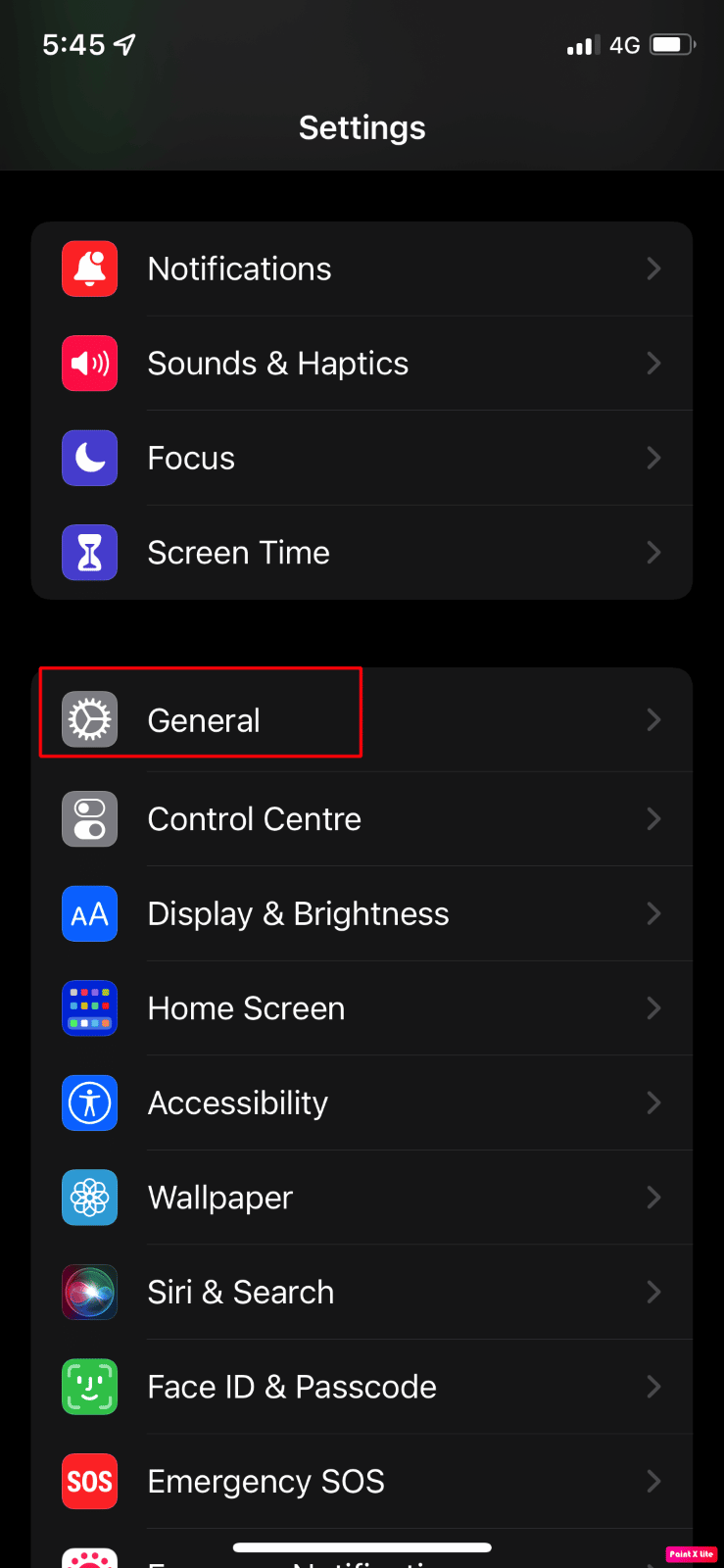
3. Em seguida, toque na opção Atualização de Software .
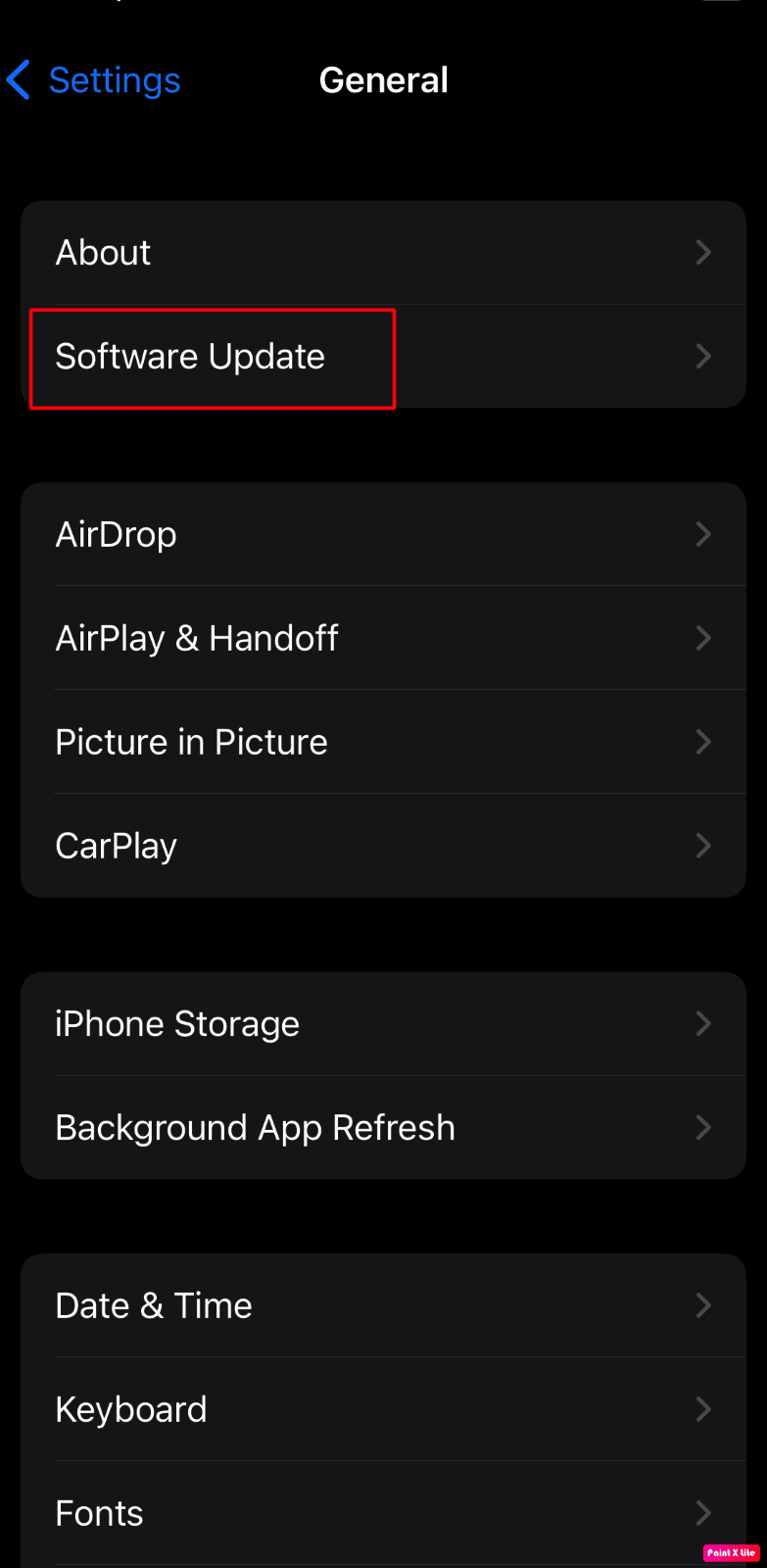
4. Toque na opção Baixar e instalar .
Observação : se aparecer uma mensagem solicitando a remoção temporária de aplicativos porque o iOS precisa de mais espaço para a atualização, toque em Continuar ou Cancelar .
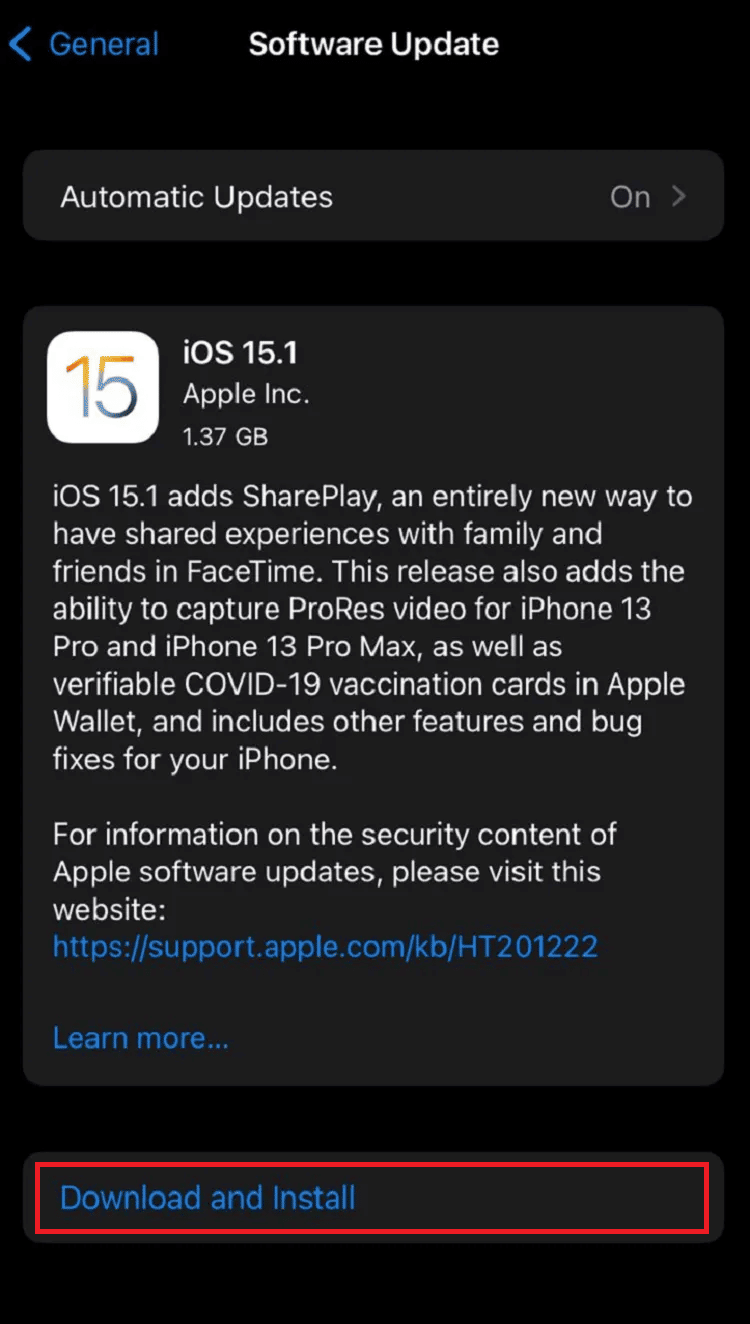
5A. Se você deseja que a atualização ocorra imediatamente , toque na opção Instalar .
5B. Ou, se você tocar em Instalar hoje à noite e conectar seu dispositivo iOS à energia antes de dormir, seu dispositivo será atualizado automaticamente durante a noite .
Observação : Você também tem a opção de instalar o software mais tarde, escolhendo Lembrar-me mais tarde .
Método 7: Limpe o cache do aplicativo Apple Music
Esse problema também pode ser resolvido excluindo o cache do Apple Music. Se você optar por esse método, poderá limpar os arquivos em cache e os dados inúteis e configurar seu aplicativo Apple Music como novo.
1. Abra Configurações no seu iPhone.
2. Toque em Geral .
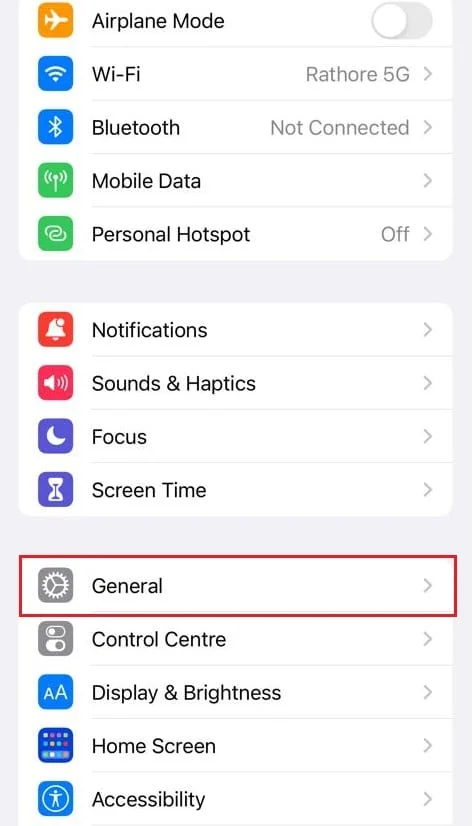
3. Agora, toque em Armazenamento do iPhone .
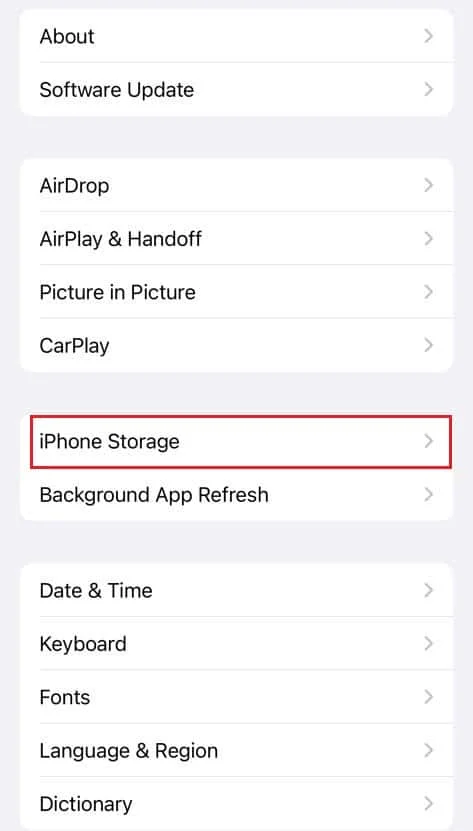
4. Deslize para baixo e toque em Apple Music .
5. Toque em Descarregar aplicativo .
Observação : o descarregamento reterá os documentos e as configurações do seu dispositivo.

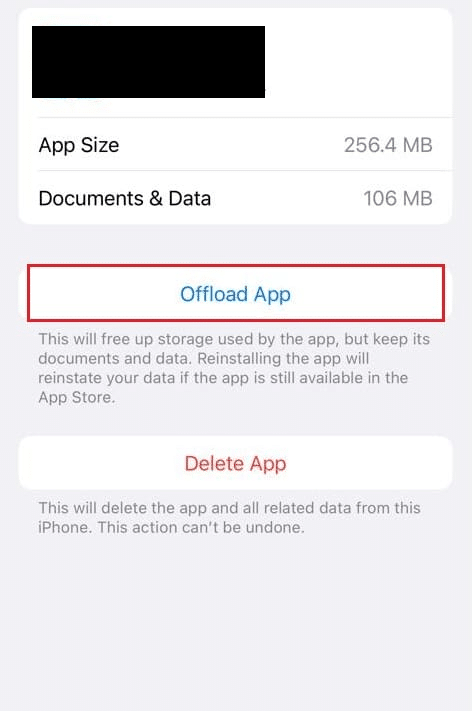
Leia também : 23 melhores aplicativos de gravação de música para iPhone
Método 8: reativar a biblioteca de sincronização
Você pode enfrentar problemas com a arte do Apple Music se as músicas que você adicionou do seu Mac ou iPad à sua biblioteca do iPhone não estiverem sincronizadas com o seu iPhone. Portanto, para corrigir a capa do álbum do Apple Music que não aparece no iPhone, você pode tentar reativar a sincronização da biblioteca no aplicativo Configurações do seu dispositivo. Para saber como fazer isso, siga as etapas mencionadas abaixo:
1. Primeiro, navegue até o aplicativo Configurações no seu iPhone.
2. Depois disso, toque na opção Música .
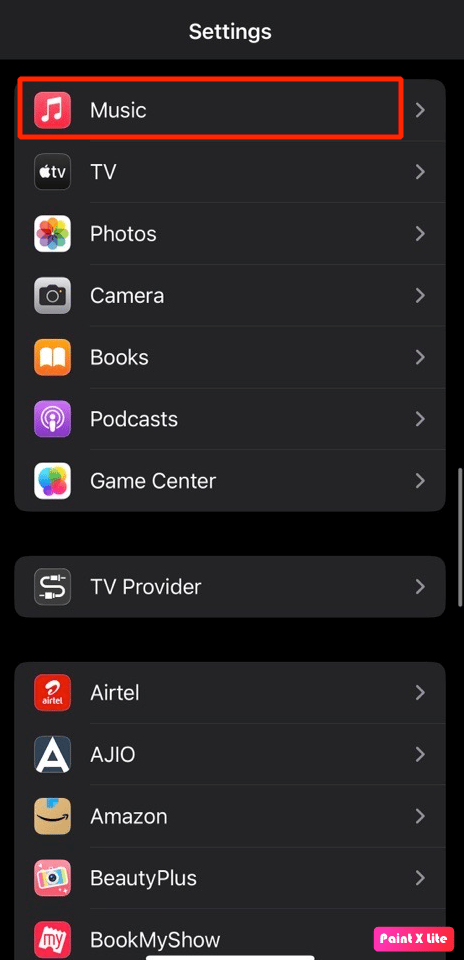
3. Desative a alternância da opção Sync Library .
4. Em seguida, toque na opção Desligar para confirmar sua escolha.
5. Em seguida, aguarde algum tempo e ative a opção Sincronizar biblioteca para habilitá-la novamente.
6. Consequentemente, feche o aplicativo Configurações e abra o aplicativo Apple Music para garantir que o problema seja resolvido.
Método 9: redefinir o Apple Music e a biblioteca de músicas do iCloud
Você pode tentar resolver o problema da capa do Apple Music que não está aparecendo, redefinindo o Apple Music e a biblioteca do iCloud Music. Para saber como redefinir a biblioteca de músicas do Apple Music e do iCloud, siga as etapas abaixo mencionadas:
1. Navegue até o aplicativo Configurações .
2. Toque na opção Música .
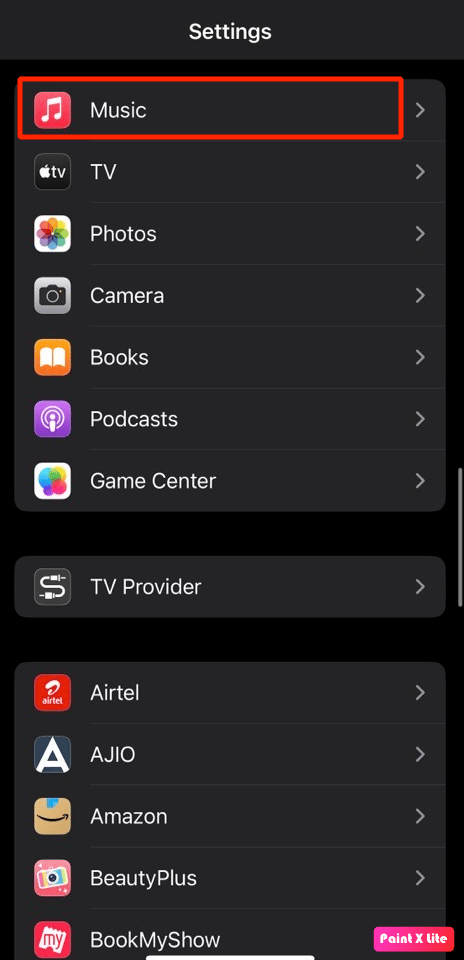
3. Desative a alternância das opções Mostrar Apple Music e iCloud Music Library .
4. Depois disso, espere um pouco e ative as duas opções novamente.
5. Depois de alternar entre as duas opções, toque na opção Excluir e substituir e veja se consegue resolver o problema.
Método 10: redefinir as configurações de rede
Para resolver o problema de não exibição da capa do Apple Music, você pode optar por este método, pois ele redefiniria suas preferências de rede e, depois de redefinir as configurações de rede, você precisará fazer login novamente em sua rede Wi-Fi. Siga as etapas mencionadas abaixo para redefinir as configurações de rede no seu iPhone:
1. Inicie as configurações do iPhone.
2. Em seguida, toque na opção Geral .
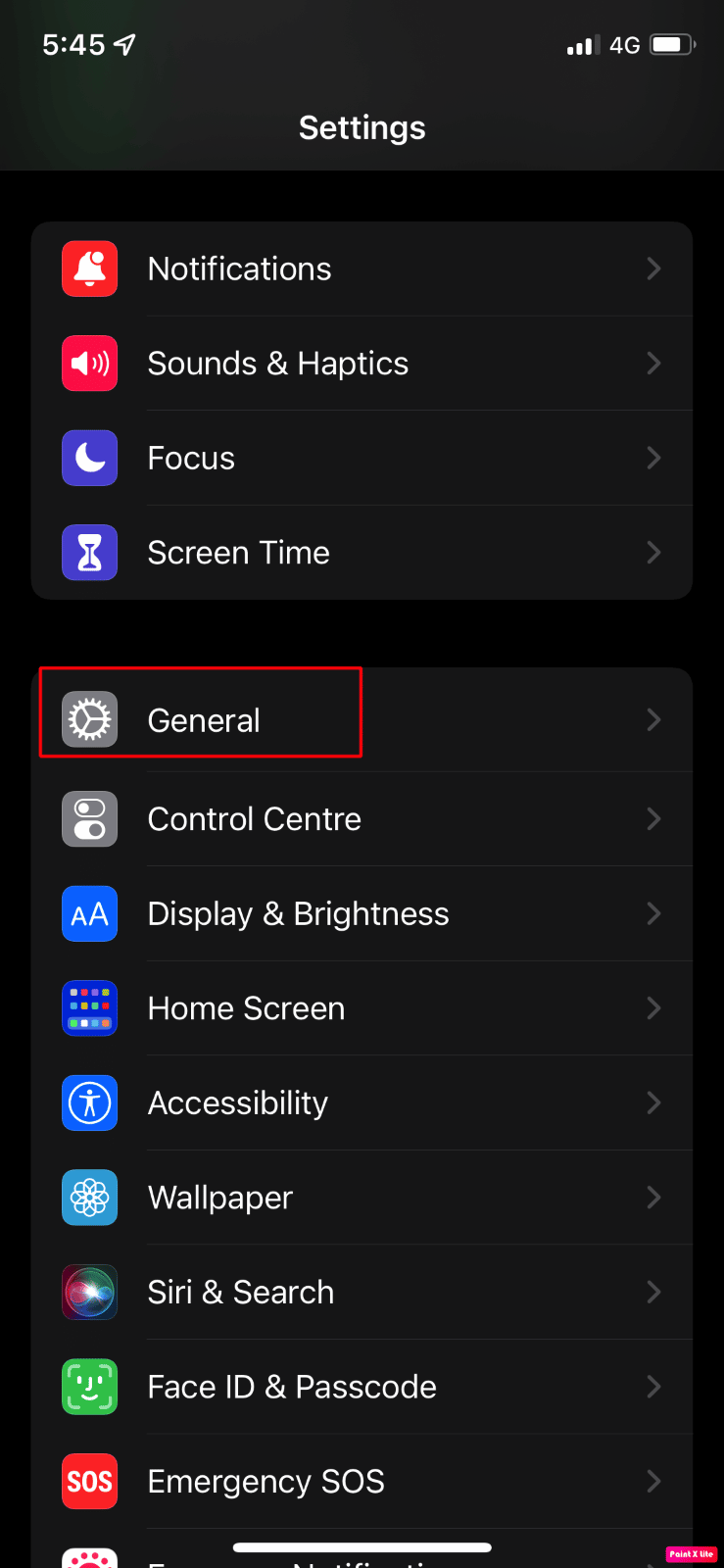
3. Em seguida, toque na opção Transferir ou Redefinir iPhone .
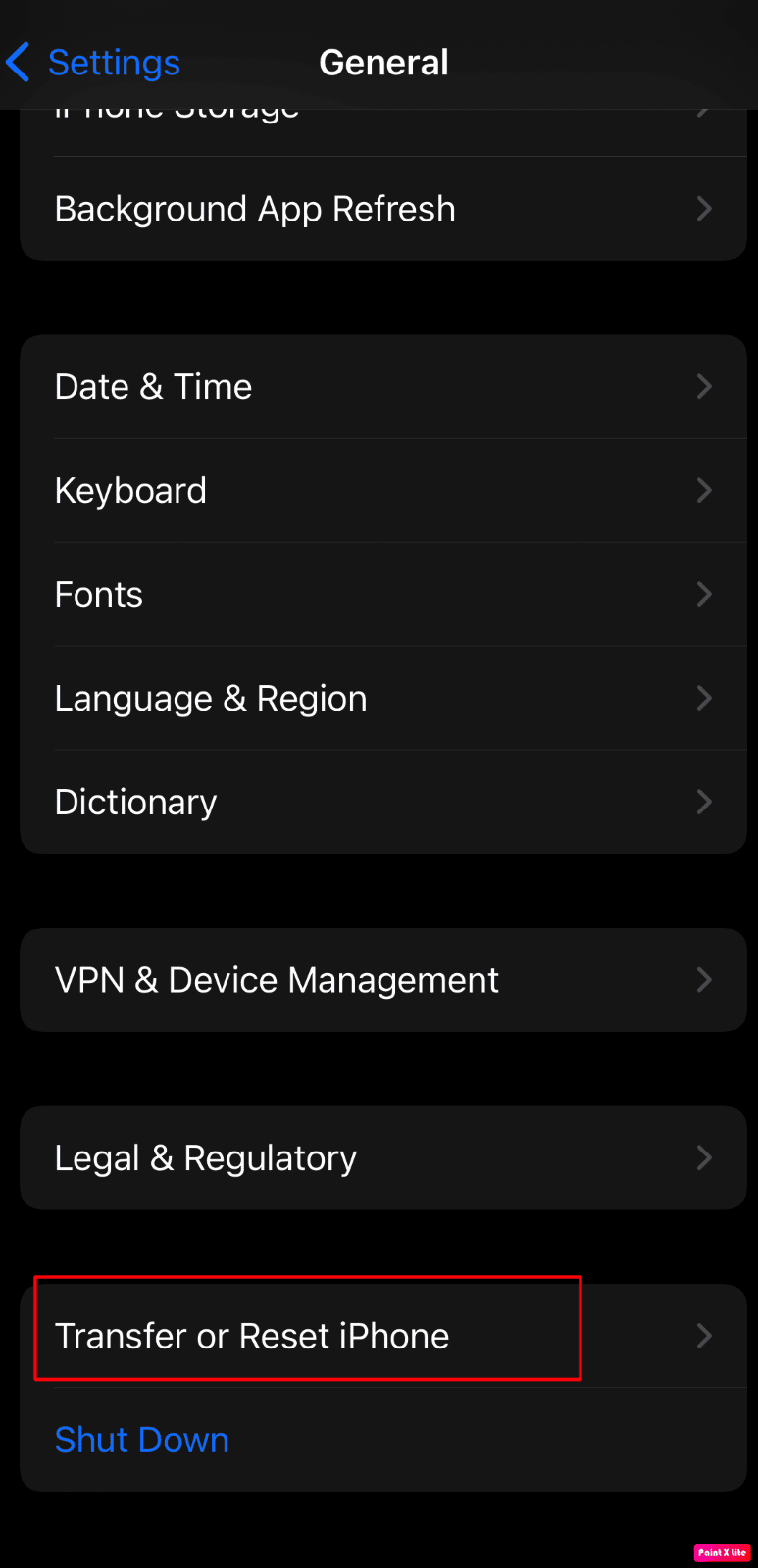
4. Toque em Redefinir > Redefinir configurações de rede .
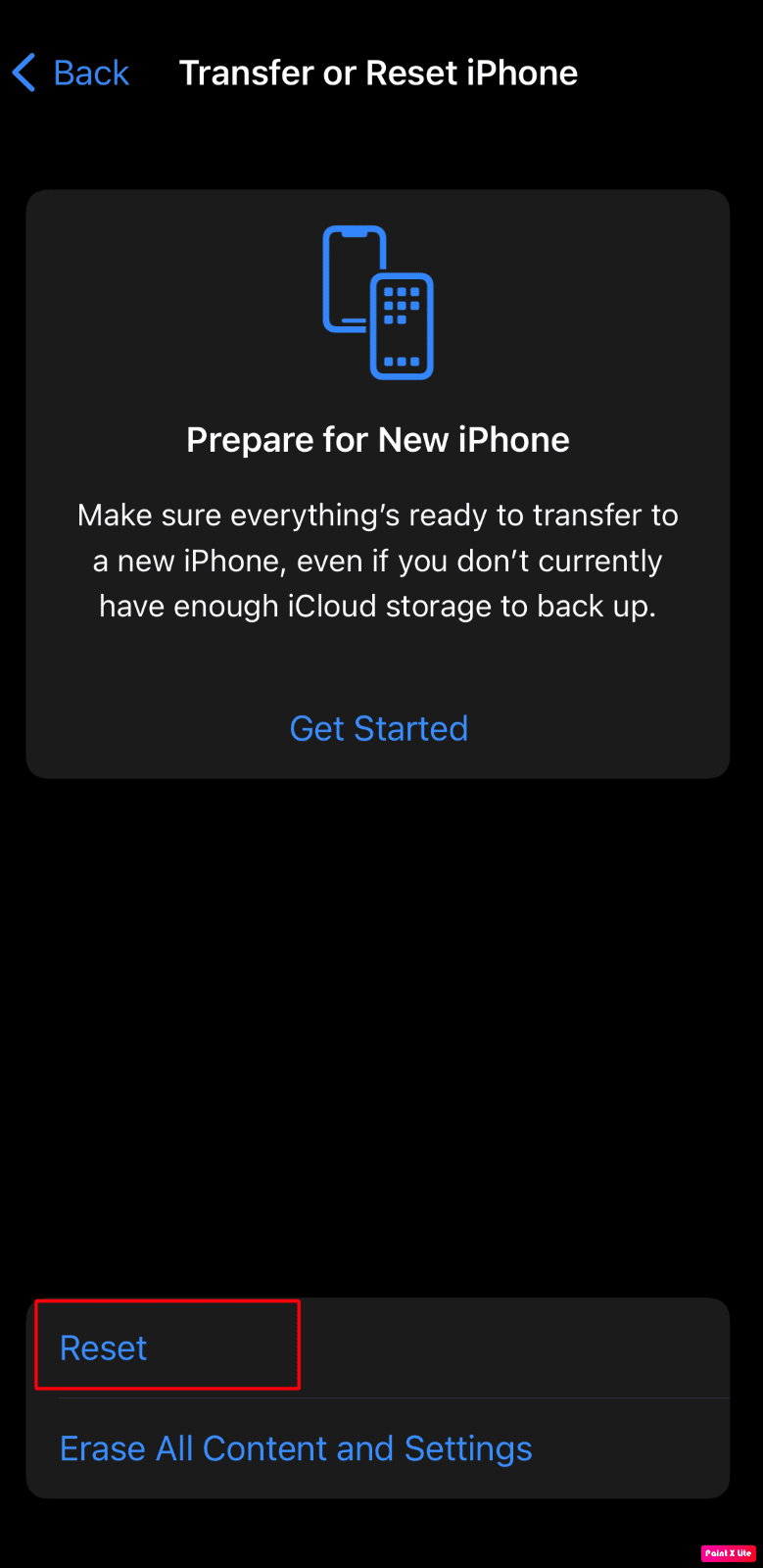
Leia também : Como redefinir reproduções no iTunes
Como criar uma arte de lista de reprodução personalizada para o Apple Music?
Abaixo estão alguns aplicativos para criar uma arte de lista de reprodução personalizada para o Apple Music.
1. CoverX
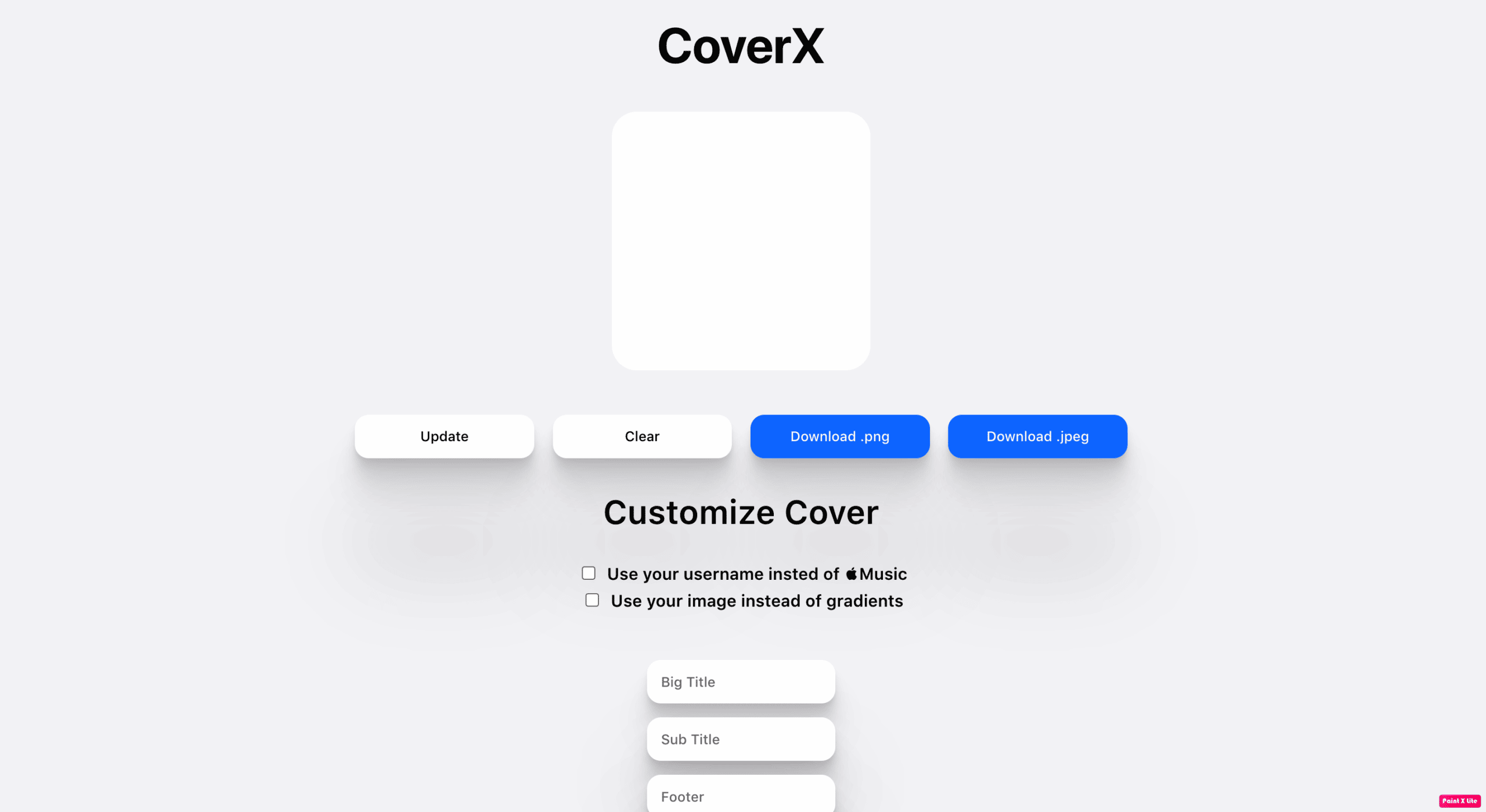
O site CoverX permite que você crie capas incríveis do Apple Music. Ele permite que as pessoas escolham seus planos de fundo.
- CoverX tem vários planos de fundo gradientes semelhantes às capas da lista de reprodução oficial da Apple, mas alguns dos planos de fundo são do site de fotos gratuitas e do Unsplash.
- Você pode baixar essas lindas capas como arquivos PNG ou JPEG e carregá-las facilmente no seu Apple Music.
- Depois de escolher a capa, você também pode digitar até quatro linhas de texto. Eles podem ser seu nome de usuário ou o logotipo da Apple Music , o grande título , o subtítulo e o rodapé , que podem ser uma linha de texto que descreve o assunto da sua lista de reprodução de músicas da Apple. Você pode deixar de fora qualquer uma ou todas as quatro linhas de texto, assim você pode ter mais liberdade ao fazer suas capas.
2. Jeans – Criador de capas para listas de reprodução
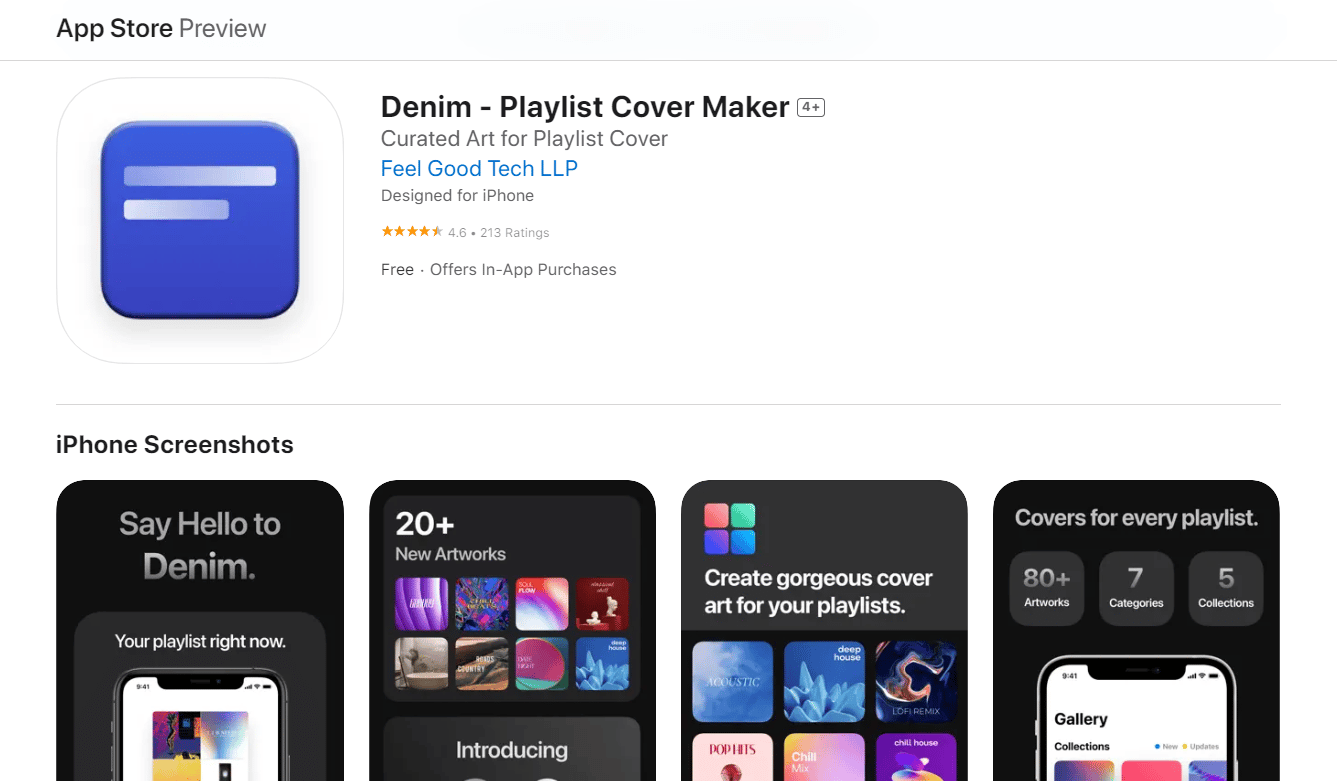
Denim – aplicativo Playlist Cover Maker, que é um aplicativo iOS que permite criar a bela arte da capa.
- Com este aplicativo, você pode facilmente criar sua capa de lista de reprodução selecionando uma lista de reprodução de sua escolha, visualizando várias obras de arte e, em seguida , salvando e adicionando-a à sua lista de reprodução .
- No iPhone, este aplicativo é compatível com iOS 14.0 ou posterior .
- Ele oferece vários planos de fundo que você pode personalizar para criar sua linda capa de lista de reprodução.
- Ele fornece planos de fundo gradientes , mas não permite adicionar tanto texto quanto o CoverX.
- Depois de criar sua capa, você pode salvar essa imagem específica e selecionar a opção no aplicativo Denim para abrir o Apple Music.
- Ele está disponível gratuitamente e permite usar cerca de 20 planos de fundo gratuitamente , mas também possui compras no aplicativo, a partir de US$ 2,99 .
- Com o Denim Pro , você pode desbloquear todas as mais de 70 obras de arte , usar os próximos recursos e obras de arte e muito mais.
- Este aplicativo suporta Apple Music e Spotify .
Leia também : 14 melhores downloaders de vídeo gratuitos para iPhone
3. Aplicativo de Atalhos
Há algumas pessoas que gostam de uma bela colagem simples de arte do álbum das músicas que têm em suas listas de reprodução, em vez de arte artística para suas listas de reprodução no Apple Music. Portanto, se você é um daqueles que gosta de uma colagem simples, pode fazer isso por meio do atalho do Gerador de arte de capa de lista de reprodução . Para usar o atalho do Gerador de arte de capa da lista de reprodução:
1. Abra o aplicativo Atalhos no seu iPhone.
2. Permita Permitir Atalhos Não Confiáveis em Configurações > Atalhos em seu dispositivo.
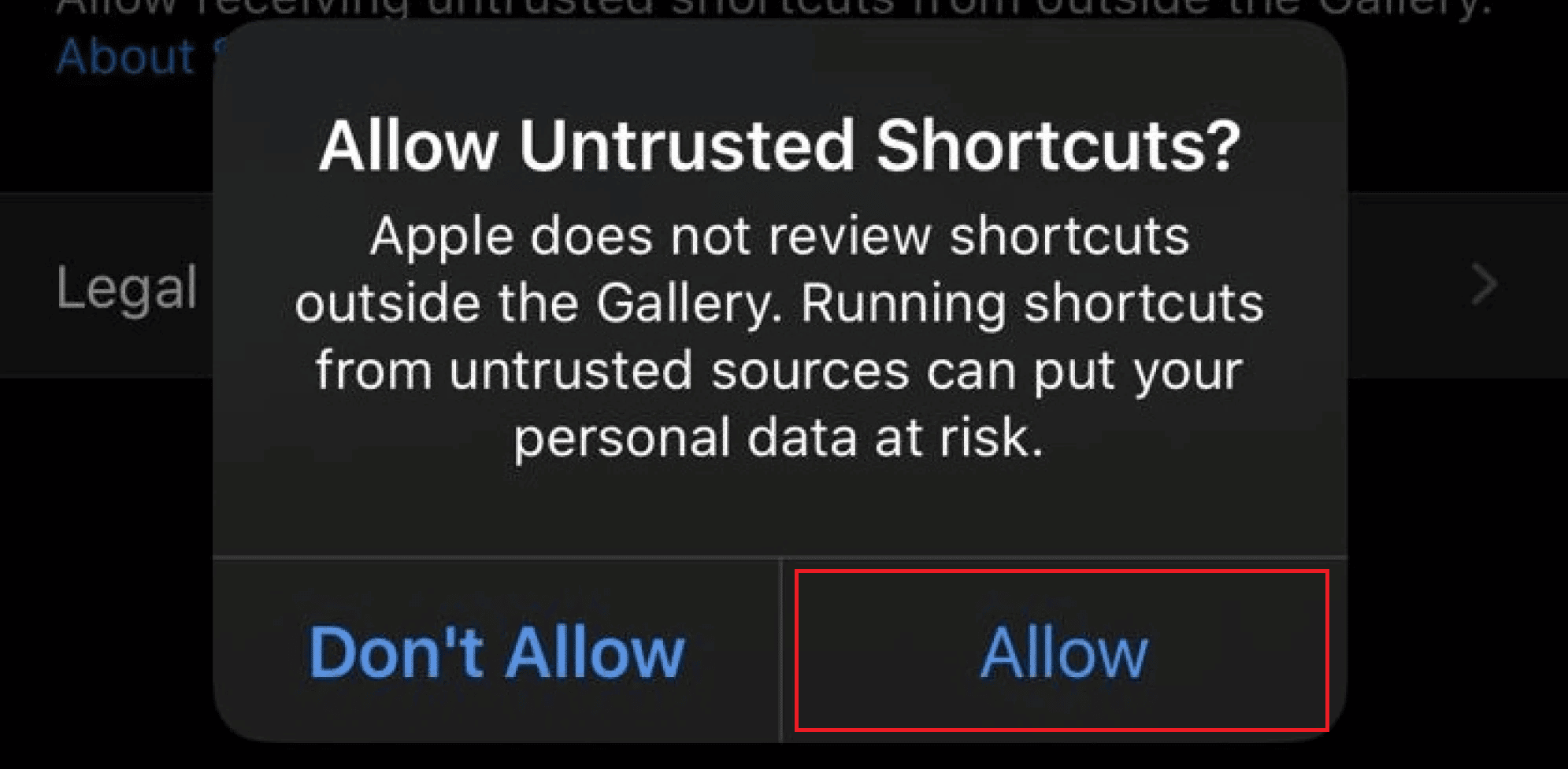
3. Depois de abrir o aplicativo Atalhos em seu telefone, inicie o Gerador de arte de capa da lista de reprodução .
4. Selecione qualquer uma das listas de reprodução do Apple Music , adicione texto na capa da lista de reprodução e as imagens desejadas que deseja exibir na capa da lista de reprodução.
Observação : o gerador de arte de capa da lista de reprodução não usará uma capa de álbum se não estiver em uma imagem quadrada na colagem. O atalho suporta até 49 fotos e, uma vez concluído o trabalho, ele as salva em sua biblioteca de fotos automaticamente.
Você também pode criar sua própria arte para o Apple Music . Se sua arte tiver alta resolução e for bem projetada, ela melhora a aparência da sua lista de reprodução. Se você quiser algumas ideias, você pode olhar para a página do Tumblr de gradientes coloridos para fotos relacionadas ao fundo gradiente. Além disso, você também pode conferir as páginas do Pinterest que possuem capas de playlists do Apple Music.
Como alterar a arte da capa da lista de reprodução da Apple Music?
Quando você cria uma lista de reprodução de suas músicas favoritas no Apple Music, a capa dos álbuns das quatro primeiras músicas será exibida como a capa da lista de reprodução por padrão, mas você também pode alterar isso colocando uma imagem diferente.
Para alterar a arte da capa da lista de reprodução do Apple Music, siga as etapas abaixo mencionadas:
1. Primeiro, navegue até o aplicativo Apple Music no seu iPhone.
2. Em seguida, vá para a lista de reprodução desejada que deseja alterar.
3. Toque no ícone de três pontos > opção Editar .
4. Em seguida, escolha a imagem de capa atual e toque na opção Tirar foto ou Escolher foto .
5. Em seguida, selecione a foto desejada e, quando ela for exibida em sua lista de reprodução, toque na opção Concluído .
Recomendado :
- Como integrar o ChatGPT no Microsoft Word
- 12 maneiras de consertar o aplicativo Bumble que não está funcionando
- Quais aplicativos de música são desbloqueados na escola?
- Como transferir músicas do CD para o iPhone
Portanto, esperamos que você tenha entendido como corrigir a arte da Apple Music que não está sendo exibida e como criar uma arte de lista de reprodução personalizada para a Apple Music com os métodos detalhados para sua ajuda. Você pode nos enviar suas dúvidas ou sugestões sobre qualquer outro tópico sobre o qual deseja que façamos um artigo. Solte-os na seção de comentários abaixo para que possamos saber.
